DVD中の動画・音声・字幕など各種のデータは普通VOB形式で格納されています。DVDからVOBファイルを取り出して、パソコンやスマホで見たいが、動画ファイルが上手く再生できない?そんな時はVOBファイルをMP4形式に変換することをお勧めします。DVDの動画を汎用性高いMP4に変換すれば、様々のプレイヤーや端末に対応でき、簡単に動画を再生できます。本記事は実用的な変換ソフト「FonePaw スーパーメディア変換 (opens new window)」でVOBをMP4に変換する方法を説明します。
パート1、VOBファイルとは
VOBはMPEG2形式で圧縮された動画ファイルの拡張子で、DVDの動画ファイルでよく使用されます。VOB形式は映像・音声・字幕などのデータをひとつファイルに格納しますので、DVDから動画を取り出したい場合は基本このVOBファイルを抽出すればいいです。
パート2、Windows/MacパソコンでVOBをMP4に変換
DVDからVOB動画を取り出したとしても、形式が対応できないため、動画を再生できない場合があります。だからここは「FonePaw スーパーメディア変換」でVOBをMP4に変換することをお勧めします。「FonePaw スーパーメディア変換 (opens new window)」はFonePawソフトウェアが開発した実用な変換ソフトです。Windows・Macパソコンでも手軽いにビデオ・オーディオファイルを様々の形式に変換可能です。無料体験もできますので、ご興味があればソフトをダウンロードして使って見てください。
ステップ1. ソフトダウンロード・インストールした後、ダブルクリックで起動します。あとはメイン画面で「ファイルを追加」ボタンをクリックし、MP4に変換したいVOBファイルを追加します。
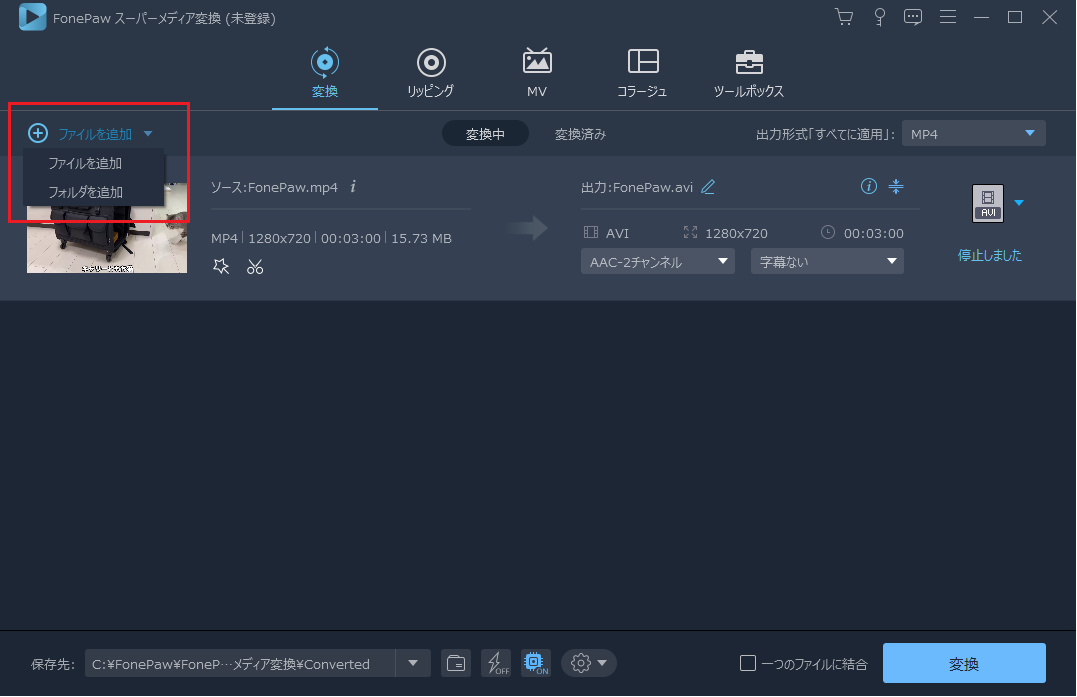
ステップ2.「プロフィール」ボタンをクリックしたら、変換可能の形式がリストで表示されます。その中からMP4を選択しましょう。
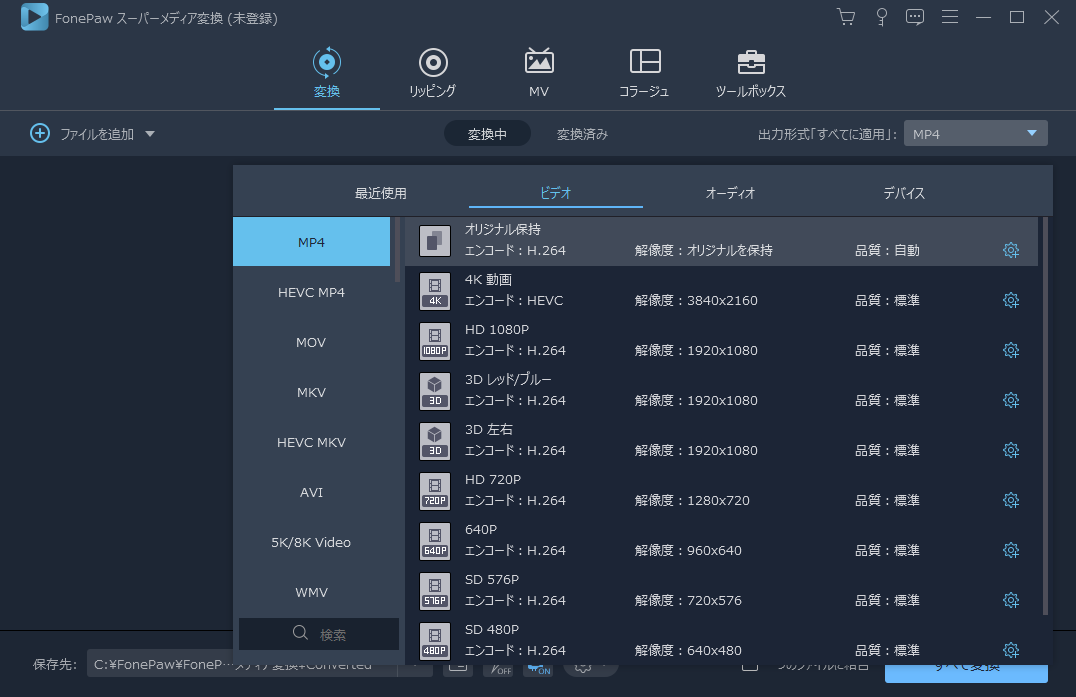
同じMP4でも、本ソフトは異なる端末に応じて設定を調整したMP4形式を搭載しています。例えばiPadで再生できるようにDVD動画をMP4に変換したい場合、以下画像のように、iPad対応の形式からMP4を選択することができます。
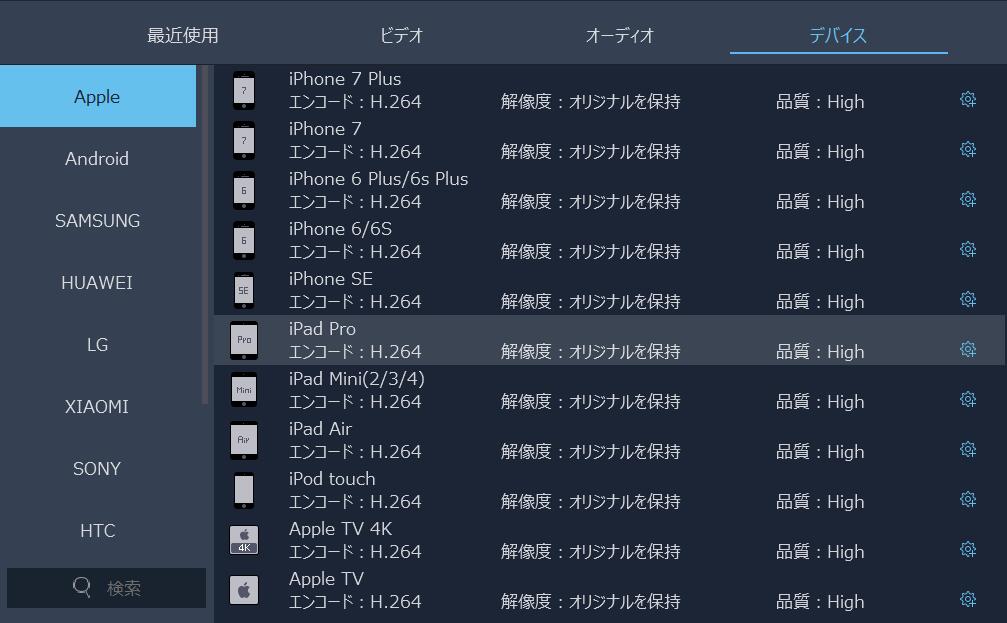
ステップ3. 変換後のMP4ファイルの保存先は「参照」ボタンをクリックして設定できます。変換形式と出力先も設定完了したら、「変換」ボタンをクリックして、VOBをMP4への変換を始めます。
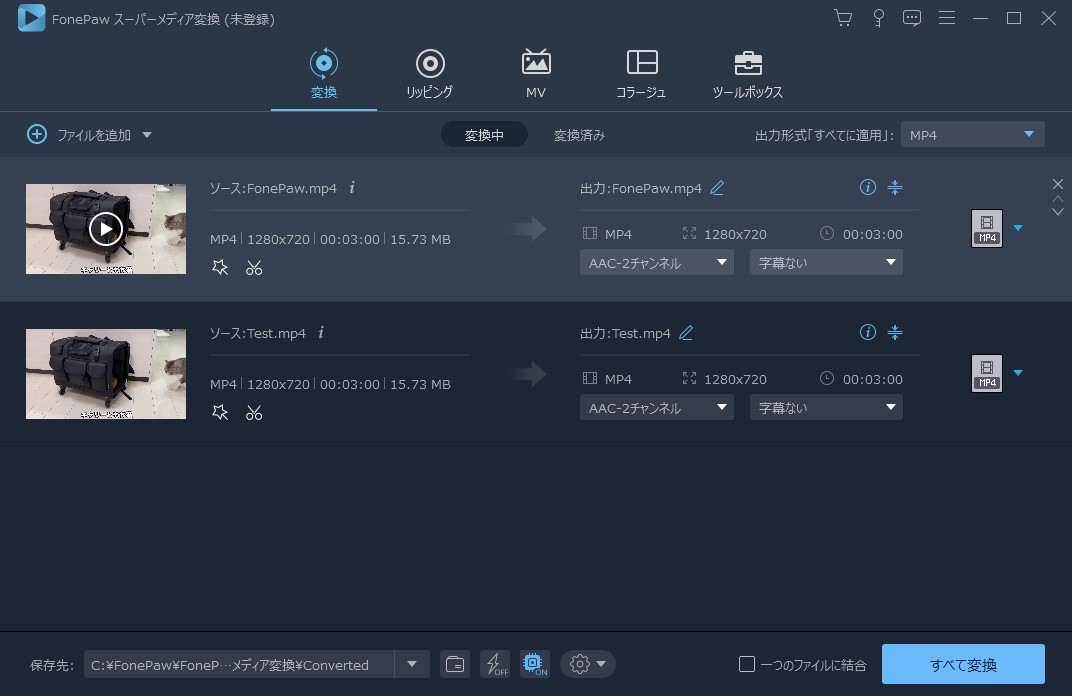
以上はDVDから取り出すVOBファイルをMP4に変換する方法です。DVD動画をMP4に変換して、iPhoneやAndroidスマホなどに転送すれば、いつでもどこでも便利に動画を再生して、視聴できます。変換の方法も簡単ですので、今すぐ「FonePaw スーパーメディア変換 (opens new window)」をダウンロードして、VOBをMP4に変換してみるのはどうですか?


















